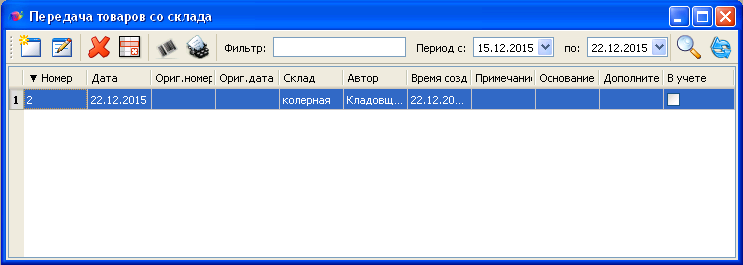
Документы данного типа позволяют провести передачу контрагенту или по заказ-наряду со склада указанных в них товаров, для доступа к списку документов данного типа необходимо выбрать в меню основного окна команду "Документы"-"Передачи товаров".
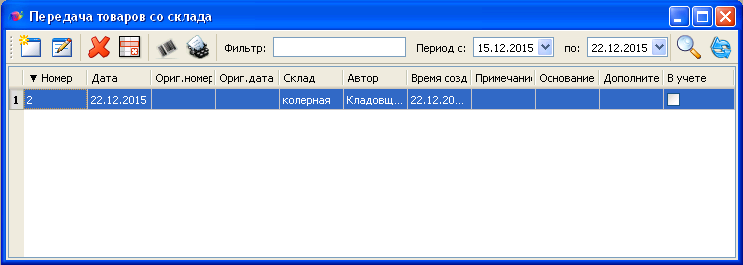 |
В окне "Передача товаров со склада" в табличном виде представлены документы, созданные в ColorMaster за указанный период.
Команды окна
 |
Новый | Создать новый документ. |
 |
Изменить | Изменить выбранный документ. |
 |
Удалить | Удалить выбранный документ. |
 |
Удалить документы | Удалить выбранные документы. |
 |
Печать штрих-кода | Напечатаь штрих-код для выбранного документа на термо-принтере или на принтере этикеток (в зависимости от того, какой принтер подключен). |
 |
Печать отчета | Подготовить отчет по перечню материалов, переданных по документу. |
 |
Поиск документа | Найти в базе данных документ с заданными реквизитами. |
 |
Обновить | Обновить список документ из базы данных. |
Для добавление нового документа необходимо в окне "Передача товаров со склада"
нажать на кнопку  "Новый", в результате откроется окно "Передача товаров (Добавление)".
"Новый", в результате откроется окно "Передача товаров (Добавление)".
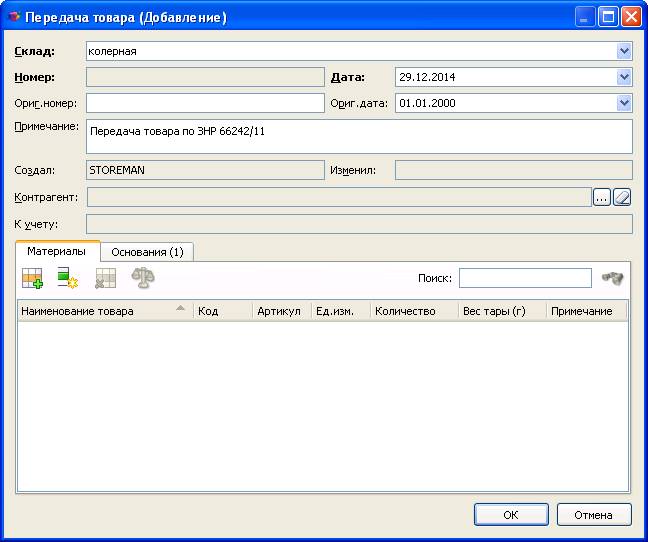 |
Во вновь создаваемом документе необходимо выбрать склад, ввести дату, оригинальный номер, контрагента и
создать строки документа. Дополнительно можно выбрать заказ-наряд, по которому осуществляется передача товара
и заполнить поле примечание.
В строках документа содержится информация о количестве передаваемого товара, и единицам измерения.
Порядок операций редактирования списка строк приведен в разделе Список товаров документа
После того, как в документ добавлены все необходимые товары, и по ним введены единицы измерения и их количество, необходимо нажать на кнопку "ОК", данные по документу будут сохранены, а окно закроется.
Передаваемый товар может быть взвешен. Например, при замене израсходованной банки с миксом на новую,
пустую банку необходимо взвесить, это возможно сделать непосредственно в окне редактирования документа.
Для взвешивания необходимо:
 "Взвесить товар"
"Взвесить товар"
Редактирование документа осуществляется в отдельном окне, открытие которого выполняется после
выбора требуемого документа в списке и нажатия на кнопку  "Изменить"
"Изменить"
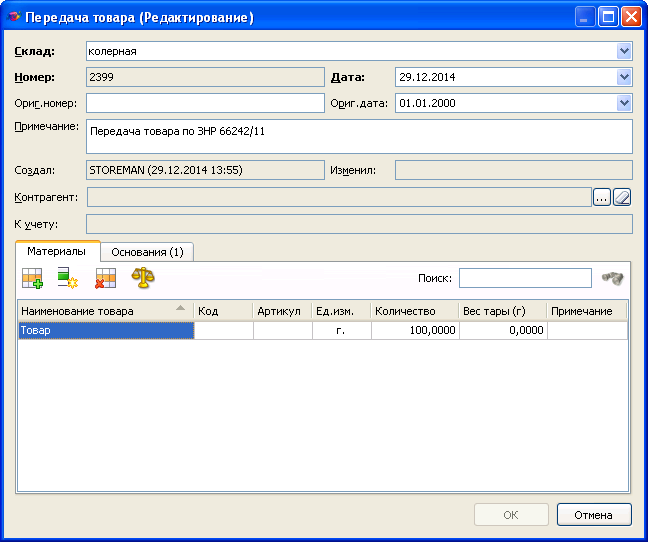 |
Порядок действий по редактированию документа такой же, как и при создании нового документа.
Для удаления документа его необходимо выделить в списке, а затем нажать на кнопку
 "Удалить"
"Удалить"
Перед удалением ColorMaster выдаст окно подтверждения.
 |
Если в этом окне нажать на кнопку "Да", то документ будет безвозвратно удален из системы,
после чего его восстановление будет невозможно.
При нажатии на кнопку "Нет" операция удаления будет отменена.
Для того, чтобы подтвердить факт передачи товара документально, в ColorMaster предусмотрена возможность вывода документа на печать,
для чего в списке документов необходимо выбрать требуемую строку и нажать на кнопку  "Печать".
"Печать".